¿Quieres enviar tu sitio WordPress a las herramientas para webmasters de Bing?
Bing es uno de los principales motores de búsqueda del mundo. Enviar su sitio a su herramienta para webmasters le ayuda a supervisar el rendimiento de su sitio y su clasificación por palabras clave y a corregir problemas de indexación.
En este artículo, te mostraremos cómo añadir tus sitios web a las Herramientas para webmasters de Bing.
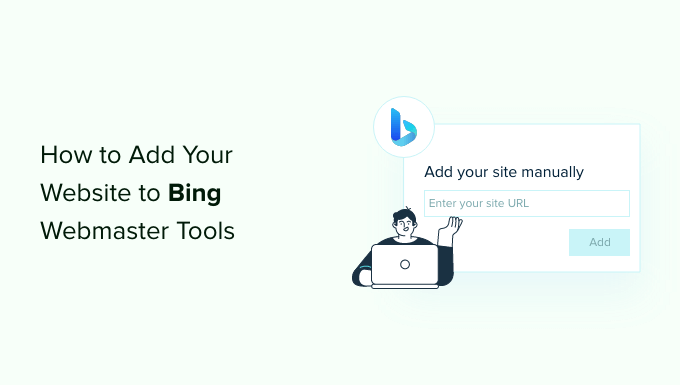
¿Qué son las Herramientas para webmasters de Bing?
Bing Webmaster Tools es un servicio gratuito de Microsoft que le permite añadir su sitio web a los resultados del motor de búsqueda Bing.
Esta herramienta gratuita ayuda a su WordPress SEO mediante la optimización de su sitio para Bing, por lo que puede obtener más tráfico.
Las herramientas para webmasters te ayudan a supervisar / seguir / vigilar el rendimiento de tu sitio en Bing. Puedes averiguar qué palabras clave utiliza la gente para encontrar tu sitio, de modo que puedas optimizar esos términos de búsqueda en el contenido y conseguir más tráfico.
También puedes ver cómo Bing rastrea e indexa tu contenido. Esto ayuda a descubrir y resolver problemas de indexación que podrían estar impidiendo que una entrada de blog aparezca en los resultados de búsqueda de Bing.
Minientrada a esto, las Herramientas para webmasters de Bing muestran los vínculos de retroceso de tu sitio y los sitios web a los que enlazas. También ayuda a quitar / eliminar contenido que no quieres que aparezca en los resultados de búsqueda de Bing y explora posibles problemas de malware o Spam que puedan amenazar la seguridad de tu sitio web WordPress.
Dicho esto, vamos a ver cómo se puede añadir un sitio web a las Herramientas para webmasters de Bing utilizando el plugin All in One SEO (AIOSEO) y WPCode. También mostraremos cómo puedes utilizar la herramienta para webmasters e importar tu sitio desde Google Search Console.
Puede utilizar los siguientes enlaces para saltar al método que desee utilizar.
- Método 1: Añadir sitio web a las Herramientas para webmasters de Bing mediante AIOSEO
- Método 2: Añadir sitio web a Bing Webmaster Tools usando WPCode
- Importar su sitio web desde Google Search Console
- Bonificación: Cómo utilizar las Herramientas para webmasters de Bing
Método 1: Añadir sitio web a las Herramientas para webmasters de Bing mediante AIOSEO
La mejor manera de añadir un sitio web a las Herramientas para webmasters de Bing es utilizar All in One SEO (AIOSEO).
Es el mejor plugin SEO para WordPress y le ayuda a optimizar los motores de búsqueda de su sitio sin conocimientos técnicos o la necesidad de contratar a un experto.
Ten en cuenta que utilizaremos la versión AIOSEO Lite para este tutorial porque es gratuita e incluye la característica ‘Verificación de Herramientas para Webmasters’. También existe una versión AIOSEO Pro, que incluye características más avanzadas como asistente para enlazar, redirecciones, mapas del sitio con vídeo y mucho más.
A continuación, tendrá que instalar y activar el plugin AIOSEO. Si necesitas ayuda, consulta nuestra guía sobre cómo instalar un plugin de WordPress.
Una vez activado, puedes ir a All in One SEO ” Ajustes Generales desde tu escritorio de WordPress. A continuación, dirígete a la pestaña “Herramientas para webmasters” y selecciona la opción “Herramientas para webmasters de Bing”.
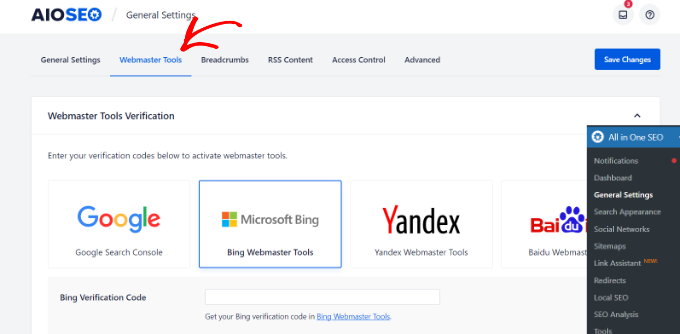
A continuación, tendrás que introducir el código de verificación de Bing. Veamos cómo acceder al código en las herramientas para webmasters.
Cómo obtener el código de verificación en las Herramientas para webmasters de Bing
En primer lugar, tendrás que visitar el sitio web de las Herramientas para webmasters de Bing y hacer clic en el botón “Primeros pasos”.
Te recomendamos que abras el sitio web de las Herramientas para webmasters de Bing en una nueva ventana o pestaña del navegador, ya que tendrás que volver al escritorio de WordPress para completar el proceso de verificación.
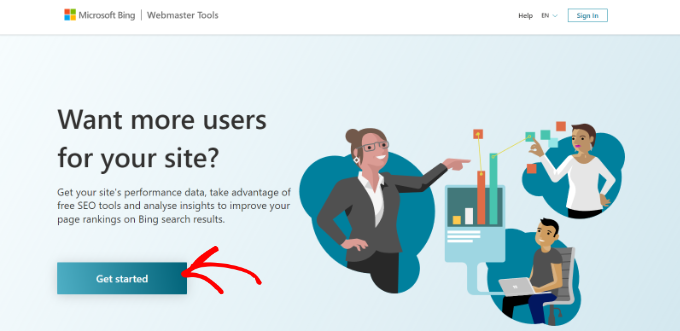
Después, tendrás que acceder a tu cuenta.
Puedes utilizar cuentas de Microsoft, Google o Facebook para acceder. Sólo tienes que hacer clic en cualquiera de las opciones y elegir tu dirección de correo electrónico para acceder a la herramienta para webmasters.

A continuación, las Herramientas para webmasters de Bing te mostrarán 2 opciones para añadir tu sitio web.
Puedes importar tus sitios desde Google Search Console o añadir manualmente tu sitio web.
Utilizaremos el método manual para obtener el código de verificación.
Introduzca la dirección de su sitio web en la sección “Añadir sitio manualmente” y haga clic en el botón “Añadir”.

Cuando añada su sitio web WordPress, asegúrese de introducir la URL utilizada por WordPress. Esto se debe a que Bing considerará HTTP y HTTPS como sitios diferentes. También considerará las versiones WWW y no WWW de tu dominio como dos sitios web distintos.
Para comprobar qué URL utiliza WordPress, simplemente acceda / acceso a su área de administrador de WordPress y diríjase a Ajustes ” General. A continuación, busque el enlace en el campo “Dirección del sitio (URL)”.
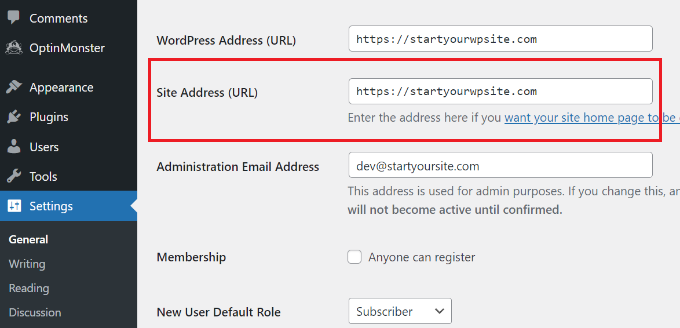
Una vez que añadas la URL de este sitio web en las Herramientas para webmasters de Bing, se deslizará una ventana desde la derecha.
Aquí verá diferentes métodos para verificar su sitio web, incluido un archivo XML, una etiqueta meta HTML y la adición de registros CNAME a DNS.
Para este tutorial, utilizaremos el método de la meta etiqueta HTML. Al hacer clic en la opción “Metaetiqueta HTML”, Bing te proporciona un código de validación que debes instalar en tu sitio web.
Haz clic en el botón “Copiar” para copiar esta línea de código.

A continuación, tendrá que añadir el código a su sitio web de WordPress.
Añadir código de verificación y verificar su sitio en las Herramientas para webmasters de Bing
Ahora puede volver a la ventana o pestaña del navegador / explorador del administrador de WordPress.
Después de eso, simplemente vaya a Todo en Uno SEO ” Ajustes Generales desde su escritorio de WordPress.
Ahora, dirígete a la pestaña “Herramientas para webmasters” e introduce la metaetiqueta HTML que has copiado antes en el campo “Código de verificación de Bing”.
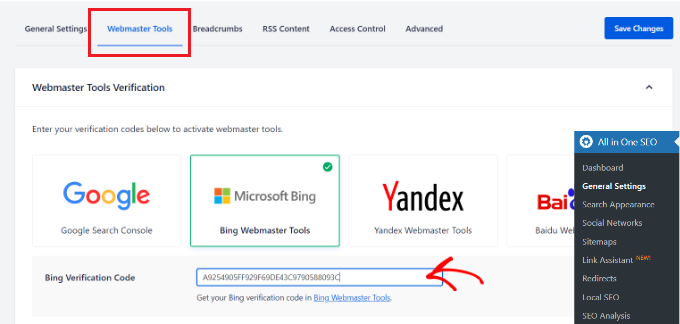
Cuando lo hagas, no olvides hacer clic en el botón “Guardar cambio” de la parte superior.
Después de añadir la etiqueta meta HTML a tu sitio web, vuelve a la pestaña o ventana de Herramientas para webmasters de Bing. Ahora puedes verificar el sitio con Bing al hacer clic en el botón “Verificar”.

A continuación, aparecerá un mensaje en las Herramientas para webmasters de Bing indicando que la verificación se ha realizado correctamente.
A continuación, puedes cerrar el mensaje y ver tu panel de Herramientas para webmasters de Bing.

Método 2. Añadir sitio web a las herramientas para webmasters de Bing mediante WPCode
Otro método para añadir tu sitio web a las Herramientas para webmasters de Bing es utilizar WPCode. Es el mejor plugin de fragmentos de código para WordPress y te ayuda a gestionar los scripts de tu sitio web. Puedes usar WPCode fácilmente para añadir el código HTML de las Herramientas para webmasters de Bing a tu sitio web.
En primer lugar, tendrás que instalar y activar el plugin gratuito WPCode. Para más detalles, consulta nuestra guía sobre cómo instalar un plugin de WordPress.
Una vez activado, puedes ir a Fragmentos de código ” Cabecera y pie de página desde tu panel de administrador de WordPress. Aquí, tendrás que añadir el código HMTL proporcionado por Bing Webmaster Tools.
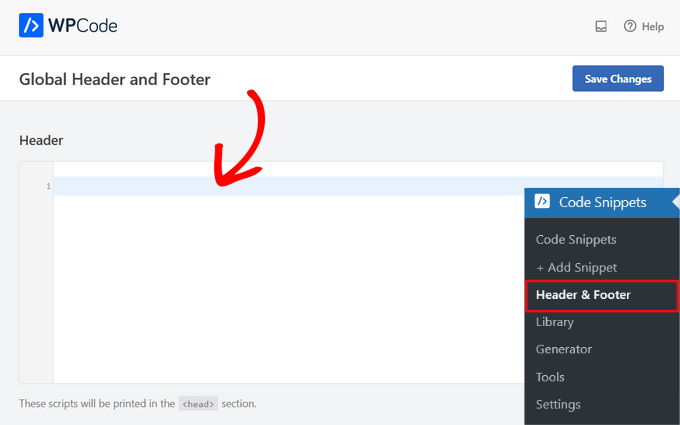
Acceda a la meta etiqueta HTML y verifique su sitio web
Puede encontrar el código HTML accediendo al sitio web de las Herramientas para webmasters de Bing y entrando en su cuenta.
Una vez haya accedido, sólo tiene que añadir la URL de su sitio web en el campo “Añadir su sitio manualmente” y hacer clic en el botón “Añadir”.

En la siguiente pantalla, Bing le mostrará varios métodos para verificar su sitio web en la herramienta para webmasters.
Seleccione la opción “Metaetiqueta HTML” y copie el código.

Después de copiar el código, puede dirigirse a su panel de administrador de WordPress y volver a la página Fragmentos de código ” Cabecera y pie de página.
A continuación, deberá pegar la metaetiqueta HTML en la sección “Cabecera”.
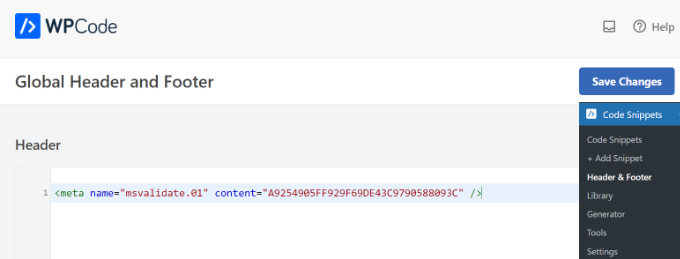
No olvides hacer clic en el botón “Guardar cambios”.
Ahora que ya has añadido la metaetiqueta HTML a tu sitio, sólo tienes que volver a la pestaña o ventana Herramientas para webmasters de Bing y hacer clic en el botón “Verificar”.

Las Herramientas para webmasters de Bing mostrarán un mensaje indicando que la verificación se ha realizado correctamente.
Sólo tiene que cerrar el mensaje para ver el panel de herramientas para webmasters.

Importar su sitio web desde Google Search Console
También puedes añadir tu sitio de WordPress a las Herramientas para webmasters de Bing importándolo desde Google Search Console.
Si utiliza este método, no tendrá que preocuparse de verificar su sitio web añadiendo un código HTML. Sin embargo, Bing necesitará acceder a su cuenta de Google, lo que podría suponer un riesgo para la seguridad si su cuenta de Google o de las Herramientas para webmasters de Google se ve comprometida.
Para empezar, puedes acceder a Bing utilizando tu cuenta de Microsoft, Bing o Facebook.
A continuación, haga clic en el botón “Importar” de la sección Importar su sitio desde el SGC.

A continuación, aparecerá un mensaje en el que se indica qué datos se importarán de la cuenta de Google Search Console y cómo los utilizará Bing.
Basta con hacer clic en el botón “Continuar” para seguir adelante.
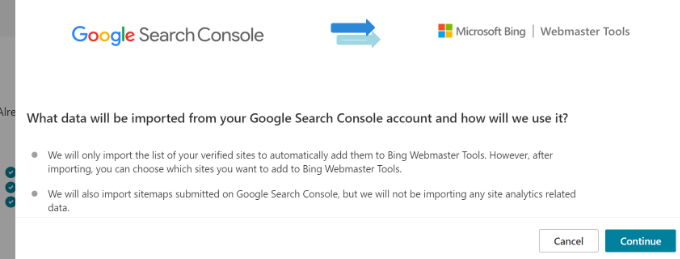
A continuación, deberás seleccionar tu cuenta de Google para acceder.
Selecciona la cuenta que utilizas para acceder a Google Search Console.
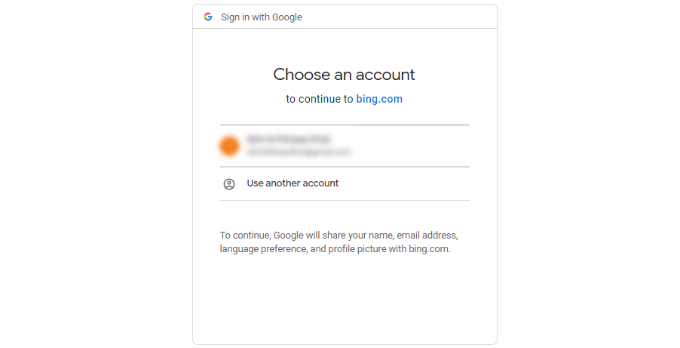
En la siguiente pantalla, Bing solicitará acceso a tu cuenta de Google.
Simplemente haga clic en el botón “Permitir” para continuar.
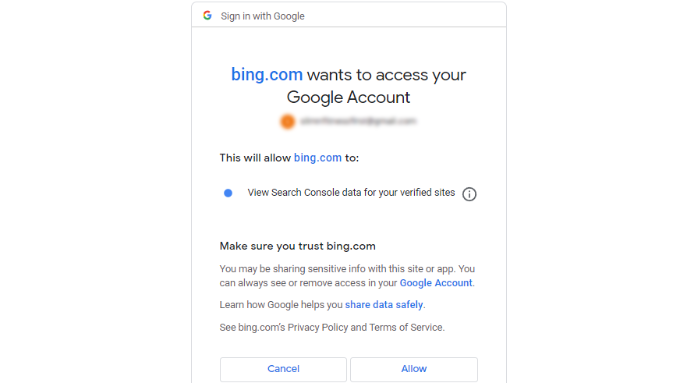
A continuación, verás los sitios web que están conectados a Google Search Console.
Selecciona los sitios web que deseas importar a las Herramientas para webmasters de Bing y haz clic en el botón “Importar”.
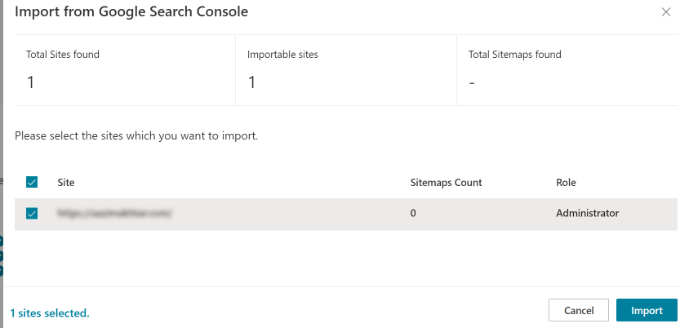
Ahora verá un mensaje indicando que su sitio web se ha importado correctamente.
Puedes hacer clic en el botón “Listo” para cerrar la ventana y ver el panel de Herramientas para webmasters de Bing.
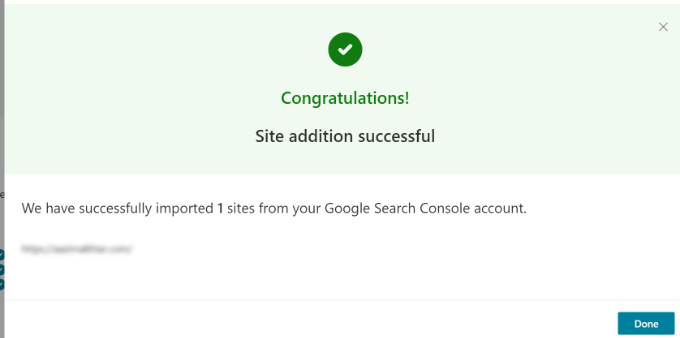
Bonificación: Cómo utilizar las Herramientas para webmasters de Bing
En el Escritorio de Herramientas para webmasters de Google, tienes acceso a muchas herramientas y opciones diferentes. Ten en cuenta que Bing tardará hasta 48 horas en reflejar los datos en sus informes de herramientas para webmasters después de establecerlas en tu sitio de WordPress.
Por ejemplo, puede consultar el rendimiento de búsqueda de su sitio en la pestaña Rendimiento de búsqueda de Bing Search Console. A continuación, puede utilizar estos datos para ver qué términos de búsqueda utiliza la gente para encontrar su sitio web y realizar una investigación de palabras clave para desarrollar nuevas ideas de contenido.
Del mismo modo, la herramienta también le permite inspeccionar una URL específica para ver si hay algún problema / conflicto / incidencia de rastreo. Basta con enlazar la entrada o la página en la pestaña Inspección de URL para ver los errores.
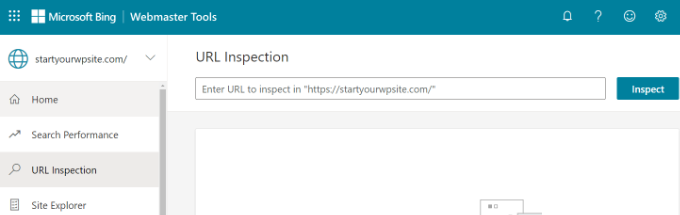
Con las Herramientas para webmasters de Bing, puedes enviar el mapa del sitio web en las Herramientas para webmasters de Bing para ayudar al motor de búsqueda a descubrir nuevos contenidos rápidamente.
Para más información, consulte nuestra guía sobre cómo enviar su sitio a los motores de búsqueda.
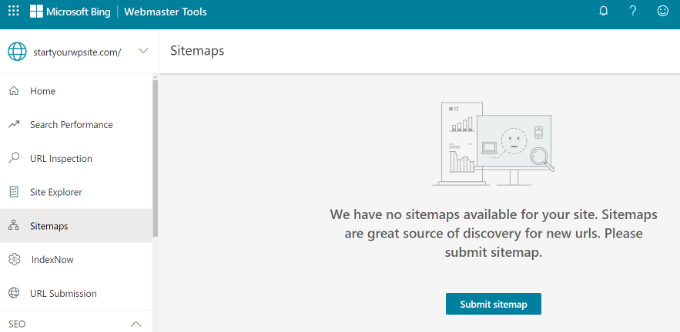
Además, puede explorar en busca de cualquier error que pudiera estar impidiendo que su contenido aparezca en los resultados de búsqueda de Bing.
Si una entrada o página de destino de un blog de WordPress no aparece en los resultados de búsqueda, puede ir a la pestaña “Envío de URL” y enviar manualmente su contenido para que se indexe.
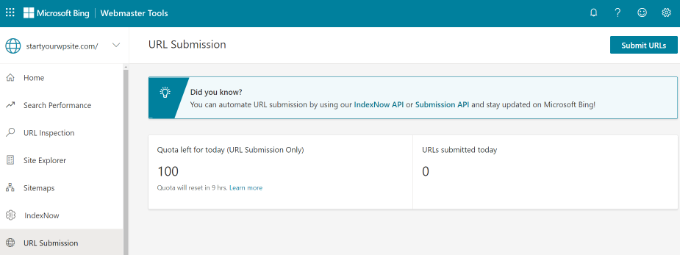
Esperamos que este artículo te haya ayudado a aprender cómo añadir tu sitio web a las Herramientas para webmasters de Bing. También puedes consultar nuestra guía sobre WooCommerce SEO simplificado y nuestra selección experta de los mejores plugins y herramientas SEO para WordPress para hacer crecer tu sitio web.
If you liked this article, then please subscribe to our YouTube Channel for WordPress video tutorials. You can also find us on Twitter and Facebook.





Syed Balkhi says
Hey WPBeginner readers,
Did you know you can win exciting prizes by commenting on WPBeginner?
Every month, our top blog commenters will win HUGE rewards, including premium WordPress plugin licenses and cash prizes.
You can get more details about the contest from here.
Start sharing your thoughts below to stand a chance to win!
Jiří Vaněk says
I’ve set up Bing Webmaster Tools for my website, but when it comes to indexing, what I notice is that it significantly lags behind Google, which generates the overwhelming majority of users for me. What could be the reason for this? Is it due to less usage of Bing compared to Google? Would using ‘index now,’ for example, through AIO SEO, help significantly?
WPBeginner Support says
Index now can help with how quickly it can crawl but it could likely be a crawl budget from Bing for why it is slower to crawl your site.
Administrador
Moinuddin Waheed says
Bing is another great source for traffic to our blog or website. Like Google we would also wish to rank our website to bing to increase the traffic and in turn the revenue.
I have always thought this that whether both the platforms work the same way for ranking websites in their search results?
So, for example we write some content, will they be visible to all search engines and not just the Google?
Thanks for making bing webmaster tool linking methodology.
WPBeginner Support says
If you publish content it is visible to all search engines, you would want to add your site to the webmaster tools so the search engine knows to crawl your content.
Administrador